Dalším jednoduchým úkolem při správě vlastního virtuálního serveru s aplikací ISPConfig je přidání e-mailové schránky. Před samotným přidáváním je doporučeno mít správně nastavený mailname a MX záznam. Následkem pak bude lepší doručitelnost e-mailů - nebudou tedy označovány jako SPAM, pokud vysloveně nebudou obsahovat SPAMový obsah.
Pro vytvoření své první e-mailové schránky se tedy přihlašte do svého ISPConfigu. Na záložce E-mail se Vám zobrazí tlačítko Přidat doménu. Kdyby náhodou ne, stačí v levém menu kliknout na položku Domény. Přidání e-mailové domény musí předcházet samotnému přidání e-mailů. Mailový server totiž musí vědět, pro které domény má e-maily zpracovávat.
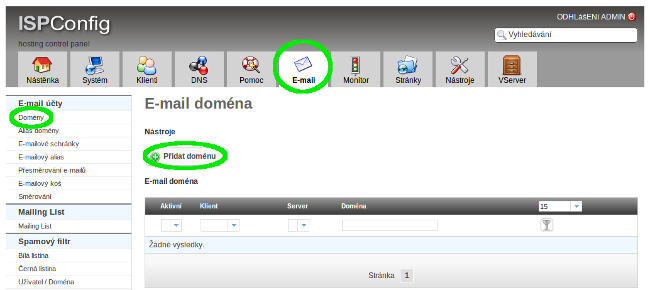
Objeví se Vám formulář, kde lze intuitivně vyplnit všechny informace. Konkrétně vyberte klienta, který již byl vytvořen. Do políčka doména napíšete název domény bez koncové tečky (např. hapee.cz). Nyní už stačí jen použít tlačítko Uložit. Pro funkčnost e-mailů takto nastavení stačí.
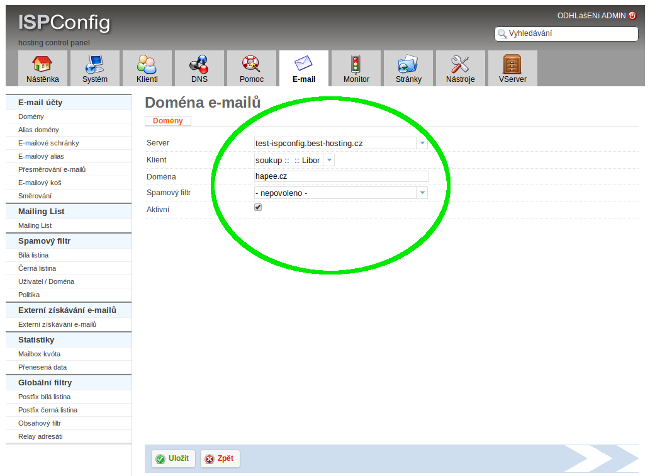
Jakmile máte e-mailovou doménu vytvořenou, je na řadě přidání samotné e-mailové schránky. Klikněte tedy v levém menu na položku E-mailové schránky a následně na tlačítko Přidat e-mailovou schránku.
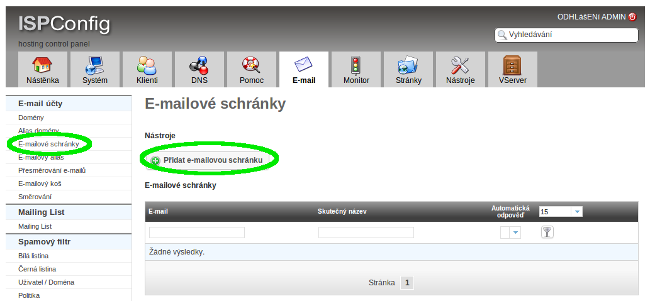
Na zobrazeném formuláři můžete (nepovinně) vyplnit jméno odesílatele (např. Libor Soukup). Jméno odesílatele se bude zobrazovat v hlavičce e-mailů tomu, komu e-mail pošlete. Hlavním parametrem je pak samotný název e-mailu. Doporučujeme používat malá písmena a-z, čísla a případně tečku pro oddělení jména a příjmení. Sice je možné použít i jiné znaky, ale přeci je cílem, aby Vám co nejvíce lidí mohlo jednoduše napsat a nemuseli se s Vaší e-mailovou schránkou nijak trápit.
Dále nastavte heslo a velikost e-mailové schránky. Zaplnění e-mailové schránky se zobrazuje v procentech ve webmailu. Pokud tedy budete schránku používat přes webmail (níže), uvidíte její aktuální zaplnění. Samozřejmě je možné nechat schránku bez omezení (velikost 0), kdy pak bude záviset na kapacitě disku VPS.
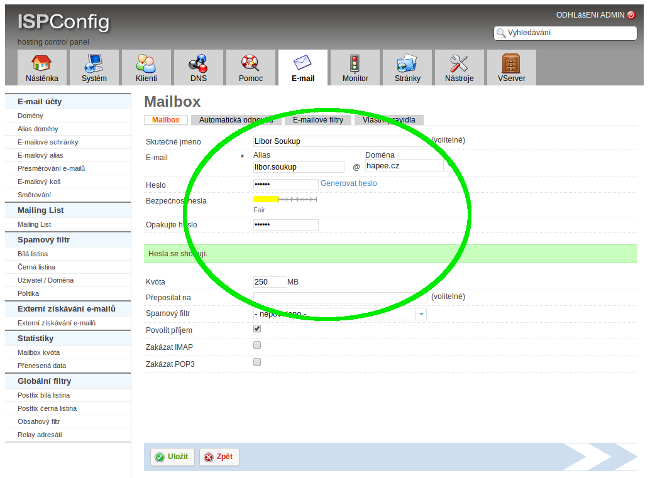
Nyní už máte jak e-mailovou doménu, tak samotný e-mail založený. Vše je tedy již funkční a můžete se ke svému e-mailu přihlásit. Součástí instalace ISPConfigu je i webmail klient RoundCube. Pokud tedy do prohlížeče zadáte IP adresu Vašeho VPS a za lomítkem webmail (http://193.150.12.11/webmail), zobrazí se Vám přihlašovací obrazovka. V dalších částech seriálu si ukážeme, jak se obejít bez IP adresy a používat pěknou adresu. Adresa by pak mohla vypadat např. http://webmail.hapee.cz.
Jako přihlašovací jméno použijte celou e-mailovou adresu a heslo, které jste zvolili při zakládání e-mailové schránky.
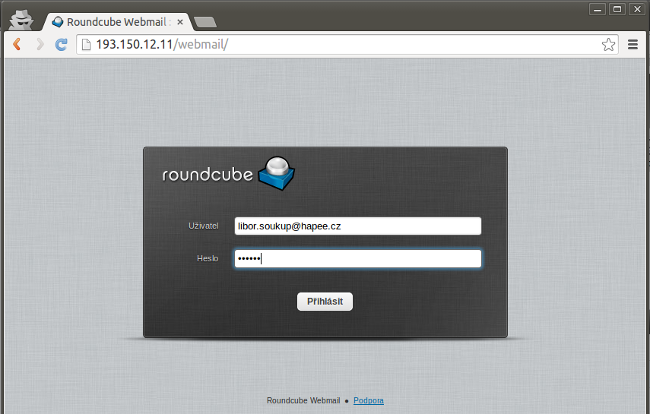
Po přihlášení se dostanete do webového rozhraní e-mailu, kde můžete jednoduše přijímat a odesílat e-maily. Webmail RoundCube má i pokročilé možnosti nastavení. Stačí si tedy projít všechny možnosti webového klienta.
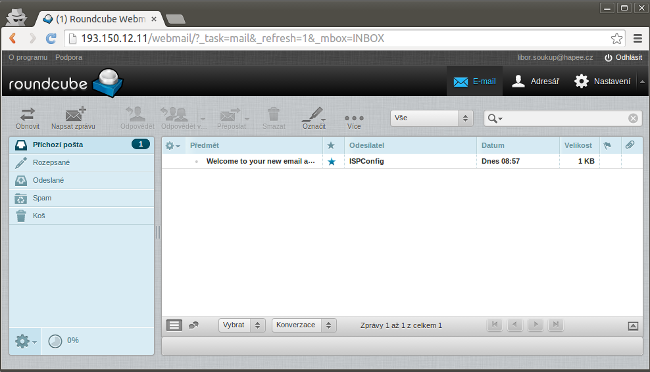
E-maily nemusíte používat pouze přes webmail, ale můžete si také nakonfigurovat Thunderbird nebo Outlook. Konfigurace účtů pro Thunderbird nebo Outlook není součástí tohoto návodu. Na internetu je mnoho dostupných návodů, jak nakonfigurovat poštovního klienta. Proto doporučuji použít Google. Adresa pro příjem a odesílání e-mailů může být IP adresa Vašeho VPS. V dalších částech seriálu si ukážeme, jak připravit šablonu pro DNS záznamy, abyste mohli používat např. mail.nejakavasedomena.cz nebo smtp.nejakavasedomena.cz.